Napraw problem: OneDrive ulega awarii podczas próby zmiany lokalizacji folderu
Dla nikogo nie jest tajemnicą, że Windows 10 ma błędy i problemy. Tak, ma też kilka świetnych funkcji, a ludzie wykonują swoją pracę w systemie Windows 10(Windows 10) , ale od czasu do czasu napotykasz problem, który rujnuje Twój dzień. Zrobiliśmy to również podczas instalowania systemu Windows 10(Windows 10) na nowym komputerze: OneDrive ulegał awarii za każdym razem, gdy klikaliśmy przycisk, aby zmienić jego folder. Oto, co się stało i jak to naprawiliśmy:
Problem: OneDrive ulega awarii po kliknięciu przycisku, aby zmienić jego lokalizację
Właśnie wykonałem nową instalację aktualizacji systemu Windows 10 z maja 2019(Windows 10 May 2019 Update) r. i próbowałem skonfigurować OneDrive za pomocą mojego konta Microsoft . Doszedłem do kroku, w którym wybieram lokalizację folderu OneDrive . Chciałem to zmienić, a zamiast tego uległ awarii OneDrive .

Spróbowałem ponownie i ten sam problem: OneDrive ulega awarii, gdy próbuję zmienić lokalizację folderu, bez żadnych komunikatów o błędach. Byłem w niekończącej się pętli, w której nie mogłem skonfigurować OneDrive do pracy przy użyciu folderu, który chciałem. Moją jedyną opcją było skorzystanie z domyślnego folderu OneDrive , planując później zmianę lokalizacji przy wyborze folderów do synchronizacji. Tym razem napotkałem inny problem: zniknął przycisk zmiany lokalizacji.
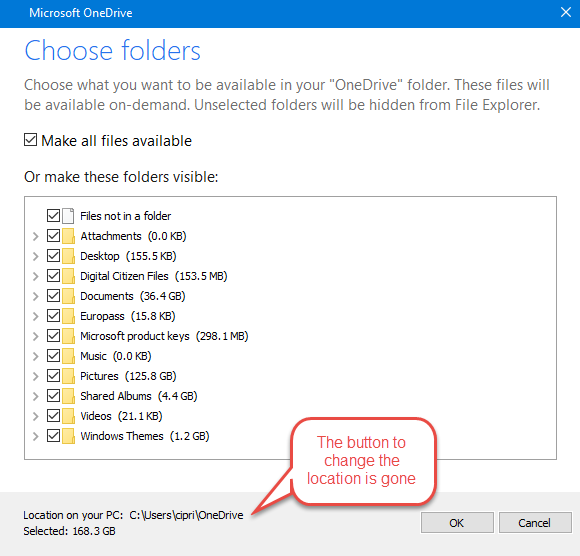
Dlatego utknąłem z domyślnym folderem zalecanym przez OneDrive , co nie jest dla mnie wystarczająco dobre, ponieważ chcę przechowywać wszystkie moje pliki i foldery OneDrive na osobnej partycji, na osobnym dysku twardym.
Rozwiązanie: odłącz komputer z systemem Windows 10(Windows 10) od OneDrive i ponownie skonfiguruj OneDrive
Aby rozwiązać ten problem, najpierw przejdź do lokalizacji wymuszonej przez OneDrive i nie udostępniaj wszystkich plików.
Gdy zobaczysz, że OneDrive zaczyna wykonywać swoją pracę, kliknij jego ikonę w obszarze powiadomień na pasku zadań systemu Windows 10(Windows 10) . Następnie kliknij Więcej(More) .

W otwartym menu przejdź do Ustawienia(Settings) .
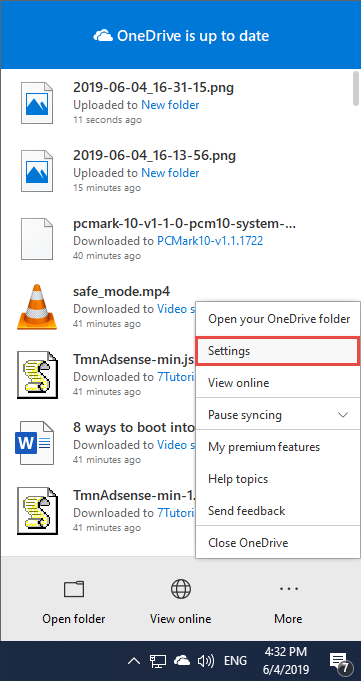
W oknie aplikacji Microsoft OneDrive na karcie (Microsoft OneDrive)Konto(Account) kliknij łącze „Odłącz ten komputer”.("Unlink this PC.")
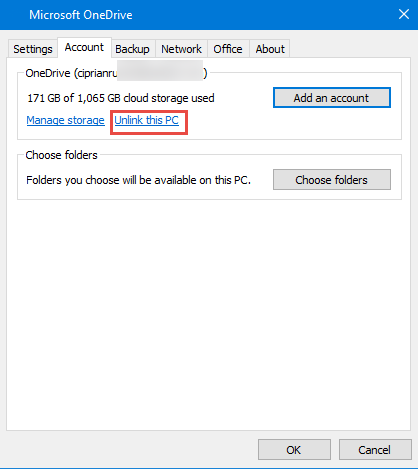
Zostaniesz poinformowany, że pliki OneDrive przestaną być synchronizowane. Potwierdź(Confirm) , klikając „Odłącz konto”.("Unlink account.")

OneDrive jest teraz zresetowany i nie działa. Uruchom ponownie aplikację OneDrive i jeszcze raz przejdź przez jej kreatora konfiguracji. (OneDrive)Tym razem powinieneś być w stanie wybrać lokalizację folderu OneDrive , który chcesz, bez żadnych awarii.
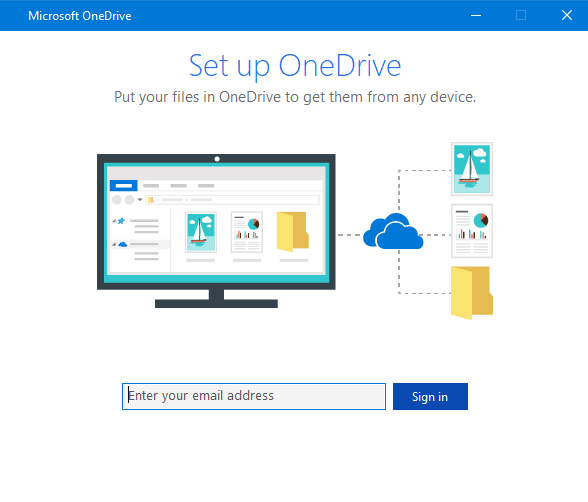
Czy(Did) udało nam się pomóc Ci rozwiązać ten problem?
To rozwiązanie zadziałało dla mnie, a także dla innych użytkowników. To powinno działać również dla Ciebie. Skomentuj(Comment) poniżej i podziel się swoimi doświadczeniami. Zagłosuj również za tą opinią firmie Microsoft(feedback to Microsoft) , aby zespół tworzący system Windows 10(Windows 10) naprawił ten problem.
Related posts
Jak usunąć lub wyłączyć OneDrive w systemie Windows
Napraw problem: przeciąganie i upuszczanie nie działa w systemie Windows —
OneDrive nie synchronizuje się? 5 sposobów na wymuszenie synchronizacji OneDrive w systemie Windows —
Jak zmienić lokalizację OneDrive w systemie Windows 10 -
Kosz OneDrive: jak odzyskać usunięte pliki
Jak włączyć i wyłączyć tryb ciemny w Microsoft Edge —
4 sposoby udostępniania plików i folderów z OneDrive
Napraw problem ze skrótami do plików programu OneNote, których nie można usunąć
Jak przypiąć do menu Start w systemie Windows 10: Kompletny przewodnik —
Jak korzystać z wielu pulpitów w systemie Windows 10: wszystko, co musisz wiedzieć
Jak odzyskać poprzednie wersje plików i dokumentów za pomocą OneDrive
Jak powstrzymać Chrome przed pytaniem o zapisanie haseł —
Co to jest widok zadań w systemie Windows 10 i jak z niego korzystać
Jak wydrukować obraz na wielu stronach za pomocą programu Paint w systemie Windows 10
Jak w dwóch krokach udostępniać pliki z Eksploratora plików aplikacjom takim jak Mail, Skype, Dropbox lub OneDrive
5 sposobów na dwukrotne kliknięcie jednym kliknięciem w systemie Windows
Jak udostępniać z OneDrive za pomocą tymczasowych łączy, w systemie Windows, Android lub w przeglądarce internetowej
Jak przełączać się między CMD i PowerShell w Terminalu Windows?
Tryb Boga w Windows 11 vs. Windows 10 vs. Windows 7 -
7 sposobów minimalizowania i maksymalizowania aplikacji w systemie Windows 10
